Hur man skapar en QR-kod: Enkel instruktion från ME-QR
För att skapa QR-kod för länk, video eller bild - klicka på knappen nedan.

Tack vare QR-tekniken har användarna ett bekvämt och funktionellt verktyg för att distribuera olika innehåll. Från vanlig text till en interaktiv restaurangmeny , allt kan kodas i en QR-kod och sedan ges omedelbar tillgång till en bred publik eller en begränsad krets av människor. Den moderna QR-kodgeneratorn öppnar upp för innovativa möjligheter för affärer, arbete, studier och personliga ändamål.
Om du undrar hur du utvecklar en QR-kod, kommer våra enkla QR-kodinstruktioner att guida dig genom processen utan ansträngning. Med bara några få klick kan du skapa och anpassa QR-koder skräddarsydda efter dina specifika behov.
Hur man gör en QR-kod: En steg-för-steg-guide
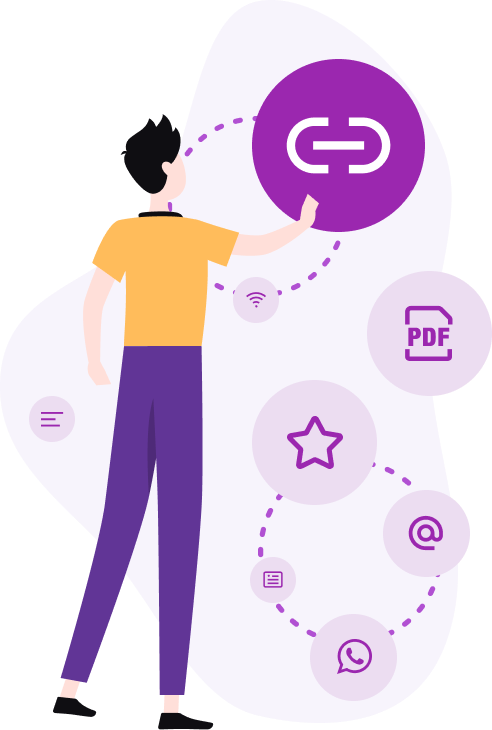
Följ dessa steg för att generera en QR-kod:
-
Få tillgång till QR Code Generator. Klicka på motsvarande knapp på sidan för QR-kodgenerator.
-
Välj innehållstyp. Bestäm vilken specifik information du vill dela (länk, bild, PDF , PowerPoint-presentation , visitkort , Wi-Fi- anslutningsinformation , mobilapp, restaurangmeny, etc.).
-
Ange den information som krävs. Beroende på vald QR-kodtyp, klistra in länken i fältet, ladda upp filen eller fyll i textfälten.
-
Skapa QR-koden. Klicka på knappen "Generera QR-kod" för att skapa din QR-kod.
Låt oss föreställa oss att du vill göra en QR-kod med en länk till sidan som innehåller ditt företags kontaktinformation:
-
Välj innehållstyp. På sidan för generering av QR-koder väljer du innehållstyp (i det här fallet en länk ).
-
Klistra in URL:en. Kopiera URL:en och klistra in den i lämpligt fält i ME-QR-generatorn.
-
Generera koden. Klicka på knappen "Generera QR-kod". Din QR-kod är nu klar.
Under tiden är tjänstens funktionalitet inte begränsad till kodskapande. Alla våra QR-koder är dynamiska, vilket innebär att användare inte bara kan skapa koder utan också anpassa, redigera och spåra dem, och det hela är helt gratis.
Hantera och anpassa dina QR-koder online
Så du har skapat din första QR-kod. Vid det här laget kan du ladda ner eller anpassa det som du vill. Koden du just skapade kommer att finnas i det högra sidofältet. Registrerade användare har tillgång till sitt bibliotek, där alla tidigare genererade QR-koder lagras.
Hitta dina QR-koder:
-
Logga in på ditt ME-QR-konto. Om du vill hitta dina QR-koder, se till att du är inloggad på ditt ME-QR-konto.
-
Öppna sidan med QR-koder. Öppna sedan sidan med dina QR-koder: där hittar du en lista över alla QR-koder som någonsin skapats.
-
Sortera och visa alternativ. Du kan sortera dem efter typ, datum och välja hur många koder som ska visas per sida.
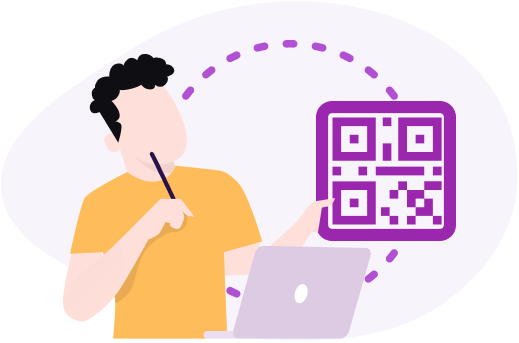
I det här skedet kan du:
-
redigera den grundläggande informationen och kodinnehållet;
-
överföra den skapade koden till ett annat konto;
-
skapa ett lösenord för qr-koden;
-
använd qr-koden en gång;
-
ändra domänen;
-
radera koden;
-
visa skanningsstatistik;
-
gå med i ME-CITY-programmet.
Enkla tips för att skapa effektiva QR-koder
Att skapa effektiva QR-koder kräver uppmärksamhet på detaljer och hänsyn till användarupplevelsen. Följ dessa viktiga tips för att säkerställa att dina QR-koder är funktionella och användarvänliga.
Säkerställ klarhet och kontrast
Se till att QR-koden har tydliga, kontrasterande färger för enkel skanning. Hög kontrast mellan koden och bakgrunden förbättrar läsbarheten och förhindrar skanningsproblem. Undvik att använda liknande färger för förgrunden och bakgrunden, och håll dig till mörka koder på ljusa bakgrunder för bästa resultat.
Optimera för mobilen
Se till att det länkade innehållet är mobilvänligt och laddas snabbt. Eftersom de flesta användare kommer att skanna QR-koder med sina smartphones, är det avgörande att innehållet är optimerat för mobila enheter. Det innebär att använda responsiv design, minimera laddningstider och säkerställa att innehållet är lätt att navigera på en liten skärm.
Testa din QR-kod
Skanna den med olika enheter och appar för att säkerställa att den fungerar. Innan du distribuerar din QR-kod, testa den noggrant på flera smartphones och QR-kodläsare. Detta hjälper till att identifiera eventuella problem och säkerställer att användarna får en sömlös upplevelse.
Använd dynamiska koder
Välj dynamiska QR-koder så att du kan uppdatera innehållet utan att ändra koden. Dynamiska QR-koder låter dig ändra måladressen eller innehållet utan att behöva skriva ut en ny kod. Denna flexibilitet är särskilt användbar för kampanjer eller information som kan förändras över tiden.
Ge alternativ
Erbjud en kort URL som ett alternativ om skanningen misslyckas. Alla användare kanske inte är bekanta med QR-koder, eller så kan de stöta på problem med att skanna dem. Att inkludera en kort, lätt att skriva URL vid sidan av QR-koden säkerställer att alla kan komma åt innehållet, även om de inte kan skanna koden.
Med ME-QR-tjänsten har du möjlighet att skapa vilken typ av QR-kod som helst online, baserat på dina designpreferenser. Med bara några klick kan du:
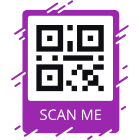
lägg till en ram (med eller utan en CTA)

anpassa designen (bakgrundsnyans, färg och stil på koden);
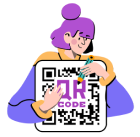
välj en logotyp (varumärkets logotyp eller en du har för sociala nätverk).
När du är klar med designen klickar du på knappen "Ladda ner QR". På nolltid kommer QR-koden att sparas på din enhet. Koden kan laddas ner i .png- eller .svg-format.
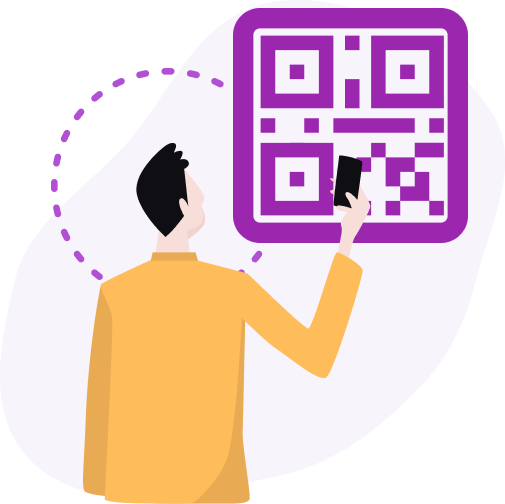
Se till att din QR-kod är redo att användas
Öppna nu och försök skanna din QR-kod. Detta enkla test låter dig kontrollera funktionen hos din kod och undvika fel. Om du upptäcker felaktigt innehåll, redigera innehållet omedelbart. För att ändra länken i QR-koden:
-
Välj önskad kod i listan.
-
Klicka på knappen "Redigera".
-
Infoga den nya länken och uppdatera informationen.
Om du är säker på att din QR-kod innehåller det innehåll du vill ha, dess design är anpassad och ytterligare alternativ konfigureras, fortsätt sedan och använd den för det avsedda syftet.
Dela din QR-kod online eller skriv ut den för att placera den var som helst (t.ex. på ett bord på en restaurang, vid ingången till ett köpcentrum, nära flygplatsens incheckningsdisk , etc.).
QR-kodstatistik på ME-QR
En viktig fördel med QR-kodgeneratorn av dynamisk typ är förresten att den ger statistik. Information om antalet kodskanningar finns i QR-kodbiblioteket.
Om du är intresserad av detaljerad information klickar du på knapparna " Skanna statistik " och "Skanna statistik på kartan". De visar i detalj antalet skanningar totalt, antalet unika skanningar, det genomsnittliga antalet per dag, samt hur mycket du kan tjäna genom att samarbeta med ME-CITY -programmet.
QR-tekniken låter dig ge snabb, enkel och bekväm åtkomst till allt innehåll. Användaren behöver bara skanna koden – och den krypterade texten, videon , ljudet , länken etc. kommer att visas på sin smartphone-skärm.
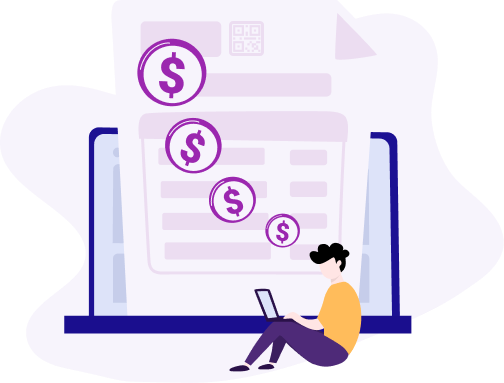
Slutsats
Att skapa QR-koder är ett enkelt men kraftfullt sätt att förbättra dina marknadsförings- och kommunikationsstrategier. Genom att säkerställa tydlighet och kontrast, optimera för mobila enheter, noggrant testa dina koder, använda dynamiska QR-koder och tillhandahålla alternativa åtkomstmetoder kan du maximera användbarheten och effekten av dina QR-koder.
Dessa steg säkerställer att din publik enkelt och tillförlitligt kan komma åt den information du vill dela, vilket i slutändan leder till en bättre användarupplevelse och högre engagemang. Genom att följa dessa tips kan du utnyttja QR-kodernas fulla potential för att få kontakt med din publik på innovativa och effektiva sätt.
Updated 03.09.24






























